아래 변환 지침
TAR.GZ를 7Z 파일로 변환하는 방법?
-
TAR.GZ 파일을 선택하려면 두 가지 옵션이 있습니다:
-
파일선택기를 열기 위해 "TAR.GZ 파일을 선택하여 변환하기" 을 클릭하세요
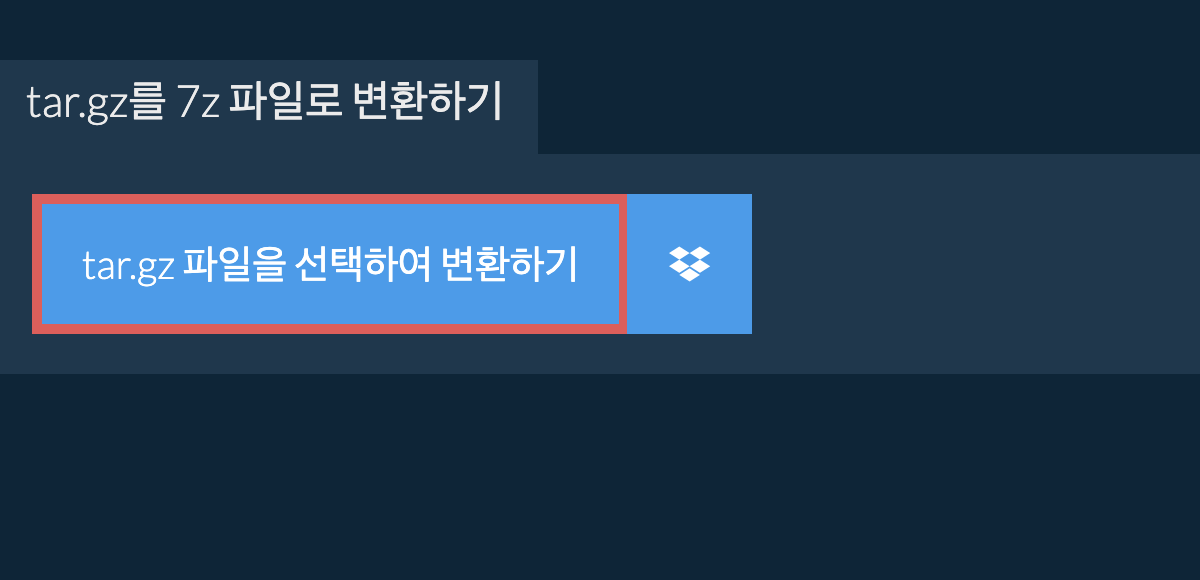
- 드래그 앤 드롭하여 TAR.GZ파일을 ezyZip에 직접 이동하세요
-
-
"ZIP으로 변환하기"를 누르십시오. 이제 변환을 시작합니다.
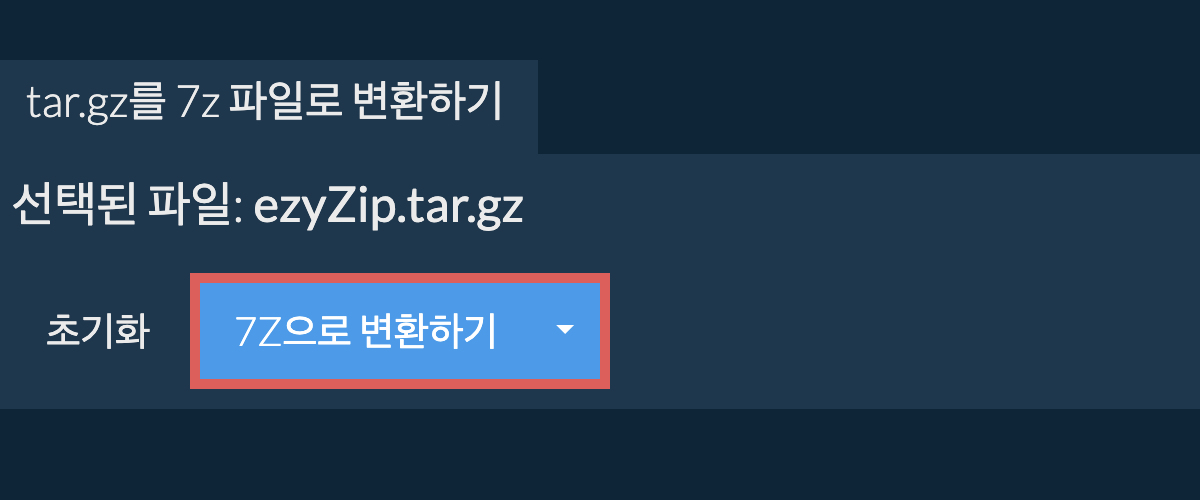
-
변환된 7Z 파일을 로컬 드라이브에 저장하려면 "7Z 파일 저장"을 클릭하십시오.
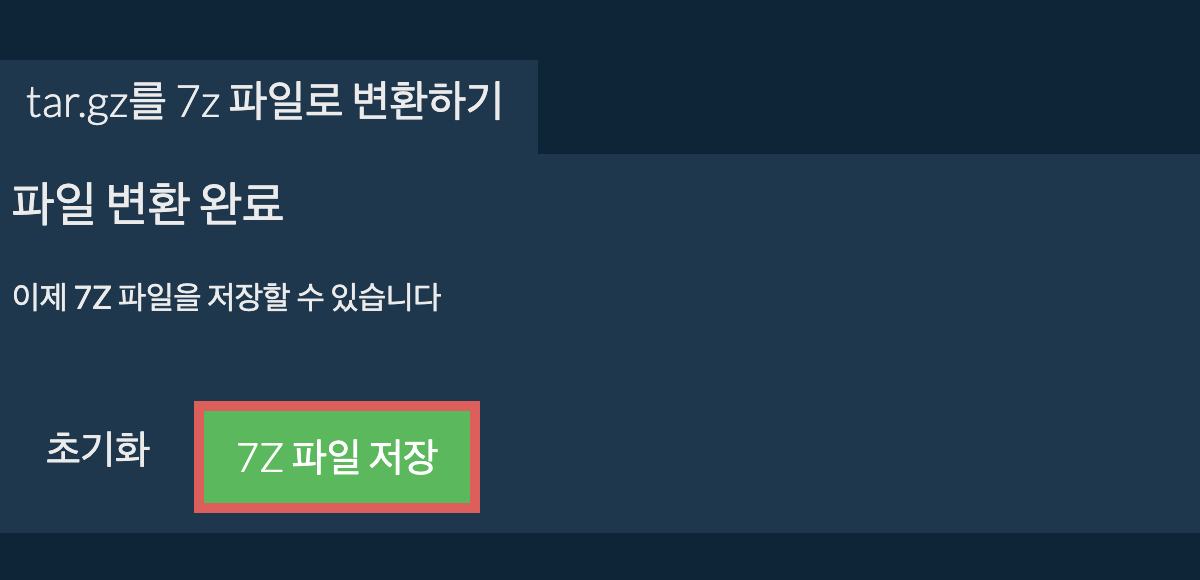
드롭박스에서 어떻게 TAR.GZ을 7Z으로 변환할 수 있나요?
-
TAR.GZ 파일선택기 버튼의 () 드롭박스 로고를 클릭하세요.

-
드롭박스 파일선택기가 나타납니다. ezyZip에 액세스 하기 위해 처음에 접근권한을 부여해야 합니다.
-
TAR.GZ 파일을 선택하면, 브라우저에 다운로드되고 변환이 시작됩니다.
-
드롭박스에 변환된 7Z파일을 저장하기 위해, "7Z 파일 저장" 버튼 하위의 "드롭박스" 드롭다운 메뉴를 클릭하세요. 처음 실행시 권한을 필요로 할 것입니다. 파일은 /Apps/ezyZip 폴더에 저장됩니다.
TAR.GZ를 7Z로 변환할 수 있는 OS와 브라우저는 무엇입니까?
ezyZip은 최신 브라우저를 실행 할 수 있는 모든 OS를 지원합니다. Windows, MacOS, Linux (예: Ubuntu, Mint, Debian), Android, ChromeOS (Chromebook),iOS (iPhone, iPad 및 iPod Touch)에서 작동되도록 테스트 했습니다.
일반적으로 사용되는 브라우저 중 하나 또는 별도의 최신 버전을 사용 하고 있는 지 확인 하세요. (예 : Chrome, Firefox, Safari, Opera).
일반적으로 사용되는 브라우저 중 하나 또는 별도의 최신 버전을 사용 하고 있는 지 확인 하세요. (예 : Chrome, Firefox, Safari, Opera).
ezyZip을 사용하여 TAR.GZ을(를) 7Z로 변환하는 것이 안전합니까?
예. ezyZip은 작업을 완료하기 위해 자신의 컴퓨터와 브라우저의 처리 능력을 활용합니다. 어떤 파일 데이터도 브라우저를 떠나지 않습니다. 불안정한? 변환이 완료되면 WiFi를 끕니다. 데이터가 인터넷에 업로드되지 않으므로 계속 작동합니다.
ezyZip은 무엇인가요?
ezyZip은 여러가지 파일 형식 및 변환을 지원하고, 브라우저에서 추가 소프트웨어를 설치할 필요가 없는 zip 변환기로 사용되는 무료 온라인 유틸리티입니다. 다른 온라인 유틸리티와 달리 ezyZip은 파일 크기제한이 없으며, 서버에 파일을 업로드 할 필요가 없습니다. 브라우저 앱에서 자체적으로 실행되며 다른 온라인 변환 도구보다 훨씬 빠르고 큰 압축파일도 변환할 수 있습니다. 또한 파일 데이터가 브라우저를 떠나지 않아서 개인 정보가 보호됩니다.
왜 ezyZip을 사용해야 하나요?
필요에 맞는 도구를 선택하는 데 도움이 되는 기능 차이를 빠르게 알아보세요.
| 기능 | ezyZip | 다른 온라인 도구 |
|---|---|---|
| 소프트웨어 설치 | 소프트웨어 불필요 | 소프트웨어 불필요 |
| 처리 위치 | 브라우저에서 로컬 처리 | 서버로 업로드 |
| 개인정보 보호 및 보안 | 파일이 기기에 남음 | 파일이 타사 서버로 업로드됨 |
| 처리 속도 | 즉시 (업로드 없음) | 인터넷 속도에 따라 다름 |
| 등록 필요 | 필요 없음 | 큰 파일에 자주 필요 |
| 오프라인 작동 | 예 (페이지 로드 후) | 아니오 |
| 지원 형식 | 40개 이상의 형식 | 보통 5-10개 형식 |
| 비용 | 완전 무료 | 프리미엄 (유료 기능) |
| 설립 | 2009년부터 (15년 이상) | 최근, 생겼다 사라짐 |